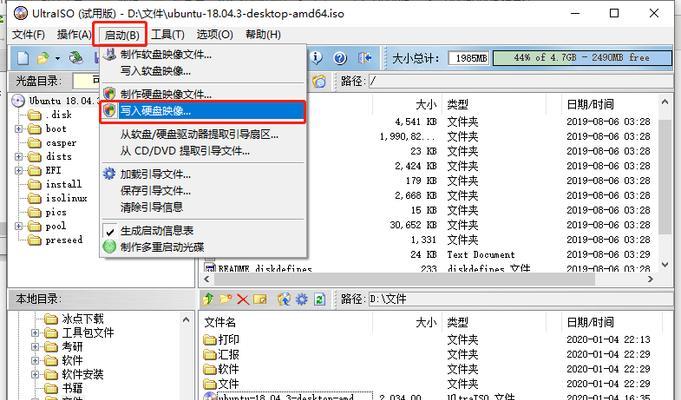在日常使用电脑的过程中,我们经常会遇到需要重装操作系统、修复系统错误或者进行数据恢复等情况。而制作一个可靠且便携的U盘启动盘则成为了很多人的需求。虽然市面上有很多U盘启动盘制作工具,但是使用大容量移动硬盘来制作U盘启动盘更加方便和可靠。本文将详细介绍如何利用大容量移动硬盘来制作U盘启动盘,让你随时随地都能轻松应对各种系统问题。
一、购买合适的大容量移动硬盘
在开始制作U盘启动盘之前,首先要确保购买了合适的大容量移动硬盘。选择一个容量较大的移动硬盘(至少128GB),这样才能容纳下各种系统文件和软件。
二、备份重要数据
在制作U盘启动盘之前,一定要备份好移动硬盘中的重要数据。因为制作过程中会格式化移动硬盘,导致数据丢失。所以在进行操作之前,务必将重要文件备份到其他安全的存储设备中。
三、下载U盘启动盘制作工具
首先需要下载一个U盘启动盘制作工具,常用的有Rufus、WinToUSB、UNetbootin等。选择一个适合自己的工具进行下载,并确保下载的是最新版本。
四、准备系统镜像文件
制作U盘启动盘需要一个系统镜像文件,你可以从官方网站下载最新的系统镜像文件,比如Windows操作系统的ISO文件。确保下载的系统镜像文件与你要安装的操作系统版本一致。
五、连接大容量移动硬盘
将大容量移动硬盘连接到电脑的USB接口上,并确保电脑能够正确识别移动硬盘。
六、打开U盘启动盘制作工具
双击打开之前下载好的U盘启动盘制作工具,例如Rufus软件,等待软件加载完毕。
七、选择移动硬盘和系统镜像文件
在U盘启动盘制作工具中,选择连接的大容量移动硬盘为目标磁盘,在系统镜像文件选项中选择之前下载的系统镜像文件。
八、设置分区方案和文件系统
根据需要,设置分区方案和文件系统。一般情况下,选择MBR分区方案和NTFS文件系统即可满足大部分需求。
九、开始制作U盘启动盘
点击开始制作按钮或者类似的操作,开始制作U盘启动盘。制作的过程可能需要一段时间,请耐心等待。
十、完成制作,测试启动
当U盘启动盘制作完成后,断开移动硬盘与电脑的连接。然后将移动硬盘插入需要启动的电脑的USB接口上,并重启电脑。根据电脑的启动方式(一般按F12或者Del键),选择从移动硬盘启动。
十一、进入系统安装界面
如果一切正常,你会进入系统安装界面。根据需要进行系统安装、修复或者其他操作。
十二、常见问题及解决方法
在制作U盘启动盘的过程中,可能会遇到一些常见问题,比如制作失败、无法启动等。在此中将详细介绍这些问题的解决方法。
十三、注意事项及技巧
制作U盘启动盘虽然相对简单,但是仍然需要注意一些事项和技巧。本将列举一些制作过程中的注意事项,帮助读者更加顺利地完成制作。
十四、其他应用场景
除了用于安装操作系统,U盘启动盘还可以用于其他一些应用场景。本将简单介绍一些其他的应用场景,如数据恢复、系统修复等。
十五、
通过本文的教程,你已经学会了如何用大容量移动硬盘制作U盘启动盘。无论是重装操作系统还是修复系统错误,制作一个可靠的U盘启动盘都能够帮助你轻松应对各种系统问题。记得备份重要数据,并根据实际需求选择合适的工具和系统镜像文件,顺利制作出可靠的U盘启动盘。祝你成功!